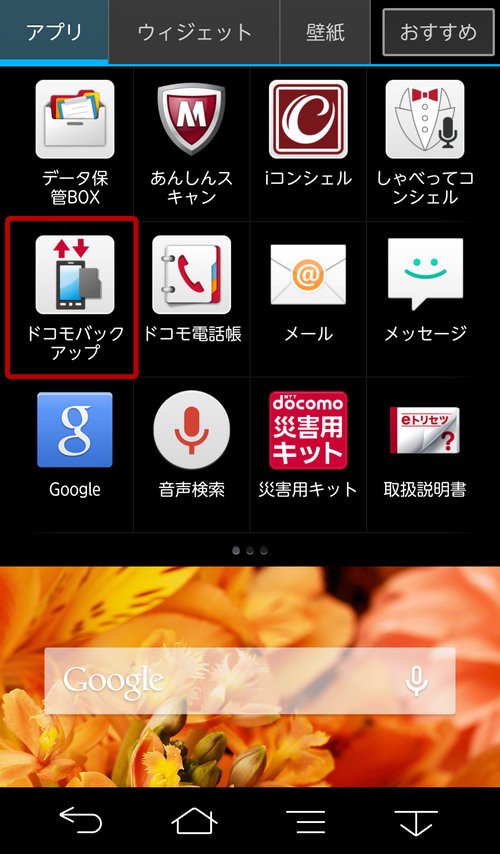スマホが水没・壊れた!データをバックアップ・復旧したい・・・まとめ
[ドコモ]電話帳が消えてしまった場合、バックアップから復元できます
携帯電話本体に保存したデータを消去してしまった場合は元に戻すことができません。大切なデータはあらかじめメモを取っておくか、定期的にバックアップを取ることをおすすめします。「ドコモ電話帳」アプリはクラウド(ネット上のサーバ)を利用しています。クラウドの利用を開始すると自分の端末に登録しているdocomoアカウントの電話帳・グループなどの電話帳データがクラウドサーバにアップロードされます。端末で電話帳データを編集・追加・削除した場合は同期が行われ、自動的にクラウドに反映されるようになっています。その他の方法も合わせ、電話帳のデータを復元してください。
「ドコモバックアップ」アプリを活用することで、microSDカードなどにバックアップした電話帳のデータを復元できます。また、電話帳のデータをネット上に預け、データを復元できるサービス「ケータイデータお預かりサービス」からも電話帳を復元できます。
出典:お悩みズバッと! 3.端末操作でサーバー(クラウド)に保存 ドコモショップに専用の端末が設置されており、自分で用意したCD-RやDVD-Rに保存することができます。しかし、その際に携帯電話での操作も必要になりますので、電源が入らない、ボタンが効かない、充電端子が破損しているなどの場合、バックアップすることができません。 端末操作でスマホやガラケーに保存されているデータを、SDカードにバックアップすることができます。スマホであれば、購入時からインストールされているバックアップ専用アプリ「ドコモバックアップ」や「SDカードバックアップ」を使用して、簡単にバックアップ⇒復元が可能です。 ガラケーであれば、故障手続き時にドコモのサーバー上に無料でバックアップしてくれます。しかも、すべてのデータが丸ごと保存されますので、修理完了時には修理に出す前の状態に復元することができます。 また、スマホの場合、画像はフォトコレクション、電話帳はドコモ電話帳、メールはドコモメール※など、ドコモの無料アプリを利用することで簡単にバックアップすることが可能です。 ※ローカルに保存されているメールはSDカードに保存が必要です。 端末操作でバックアップできない場合は、ドコモの有料サービス(ケータイデータ復旧サービス)を利用することで、データを取り出すことができます。
2.端末操作でSDカードに保存 スマホお悩みサポートメニュー 詳しいやり方はこちら↓
①ドコピーでCD-Rに保存
②SDカードに保存する
③端末操作でサーバー(クラウド)に保存
まだ諦めるな!壊れたスマホからデータを取り出して保存する方法
液晶が割れてもデータは無事
下記のチェックリストの一つにでも、故障したスマートフォンの状況が一致すると、修理をすれば、データが復活して今まで通りに使用できるようになります。スマートフォンにタッチはできないが着信などの表示は見られる
スマートフォンに電話がかかってきて受信の位置を指でタッチしたら通話ができた
スマートフォンに電話をして音が鳴る
スマートフォンに電話をしてバイブレーターが振動する
スマートフォンに設定してあるアラームが鳴る
スマートフォンに着信に連動してランプが光る
メールの着信音が鳴る
LINEの着信音が鳴る
出典:【プロが教える】データが消えずに修理可能なスマホの故障原因チェックリスト!! - スマホステーション スマホ液晶画面割れ修理
PCと接続してデータを取り出す
スマートフォンは画面が故障等で表示されなくなると、操作不能になってしまい、写真やメール等のデータをバックアップしたくてもできなくなるので
困りますが。お客様がドコモショップでデータを取り出してほしいとお願いしても
新品交換となるようで、データに関しては初期化されるので無理と
言われたそうです。これは困りましたね。
こういう場合はスマートフォンの中身の基盤が壊れていなければ付属の
USBケーブルでパソコンに接続するとスマートフォンに保存されている
写真やメール等のデータをコピーすることが出来ます。
今回はパソコンに接続した結果、幸いなことにデータをコピーすることが出来ました。
また、マイクロSDカードに写真等のデータを保存している場合はそれをスマート
フォンから取り出してパソコンに接続してデータを取り出すことも出来ます。
出典:画面が故障したスマートフォンから写真を取り出したい 安佐南区 パソコンサポート docomo GALAXY S4 SC-04E - グリーンスマイル パソコン日記
操作不能のスマホからデータを取り出す
ある程度のデータはUSB接続で取り出せることが判明したが、もっと完璧にデータを回収したい。そこで「スマホにマウスを接続して操作するなんてことはできないのだろうか?」と思いネットで調べてみたところ、最近のスマホではまさにそういったことが可能であることを知った。用意したものは電器店で600円くらいで購入した「microUSB-普通のUSB変換コネクタ」と家に転がっていた普通のUSB接続マウスである。本当にそんなことができるのだろうか?恐る恐るそれらを接続してみたところ…できた!
本当にスマホの画面上にポインタ(矢印)が現れ、この2日間全く操作できなかったスマホが再び自由に動かせるようになったではないか!
あとは新しいスマホに赤外線でデータを送るなり、アプリを立ち上げて新機種への移行操作を行うなり、いくらでも対処の仕様があるというものである。
議論が巻き起こっているツイートでもあるのですが・・・僕はそれを含めてこのツイートをのせたいと思います。